文件夹预览窗口word
更新时间:2024-04-19 17:57:50作者:xiaoliu
Win10系统的文件夹预览窗口是一个非常方便的功能,但有时候却无法预览Word文档内容,让用户感到困惑和不便,为了解决这个问题,我们可以通过一些简单的步骤来让Win10系统能够预览Word文档内容,让用户能够更加方便地查看文件内容。接下来我们将详细介绍如何实现这个功能,让您的文件夹预览窗口变得更加智能和实用。
具体方法:
1.在Windows10系统,我们首先打开要查看文档的文件夹
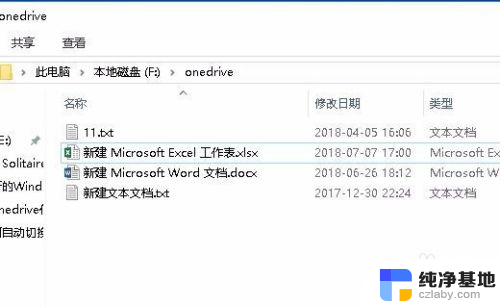
2.然后点击文件夹上面的“查看”菜单
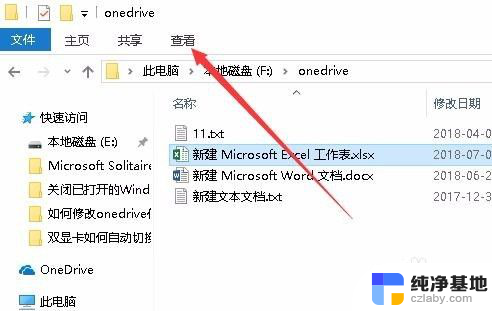
3.接下来在打开的查看功能区,我们点击“预览窗格”图标。
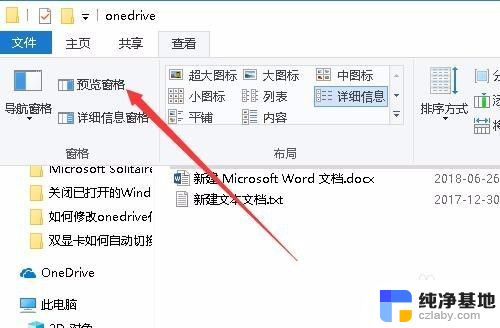
4.然后再在文件夹中点击选中要预览的文件,一会就会在右侧的预览窗口中看到预览文档的内容了。
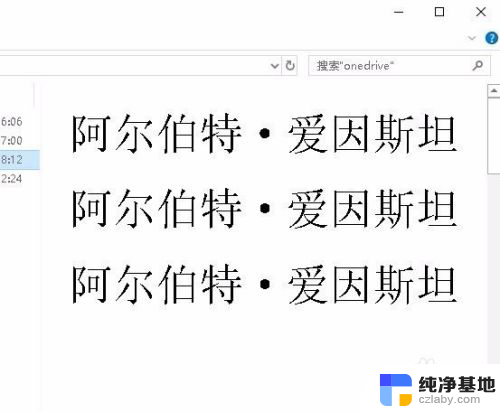
5.如果点击Excel文档,也可以在右侧查看到对应的预览内容哦。
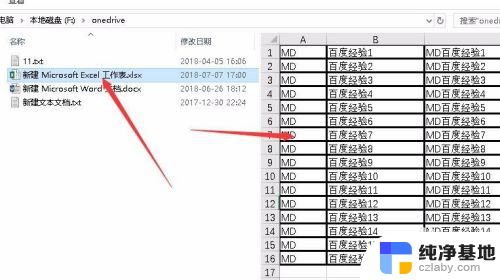
6.用同样的方法,我们也可以预览文本文档的内容。
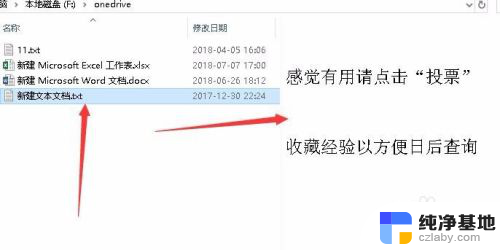
7.如果不想查看预览的文档的窗格,只需要再次点击查看功能区上的“预览窗格”按钮就可以了。
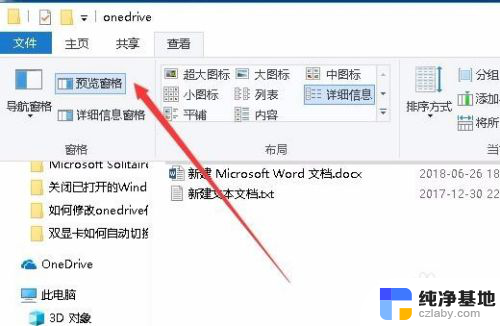
以上就是文件夹预览窗口word的全部内容,如果遇到这种情况,你可以根据我的操作来解决,非常简单快速,一步到位。
- 上一篇: 电脑如何快速截图并保存
- 下一篇: win10自带的录音工具
文件夹预览窗口word相关教程
-
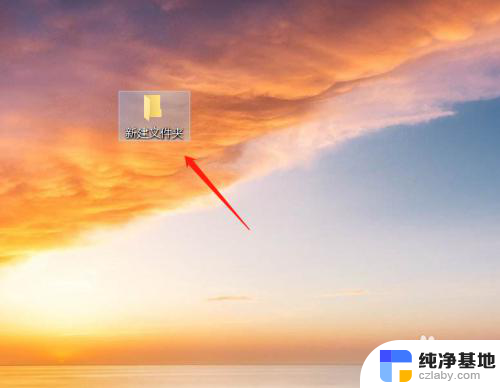 win10如何关闭预览窗口
win10如何关闭预览窗口2023-12-09
-
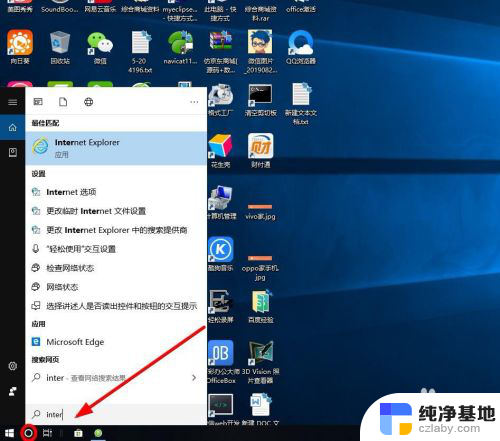 ie浏览器窗口文件在哪里
ie浏览器窗口文件在哪里2023-12-07
-
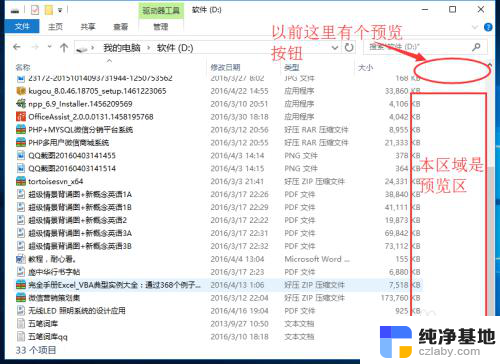 文件夹打开有选择要预览的文件
文件夹打开有选择要预览的文件2024-01-05
-
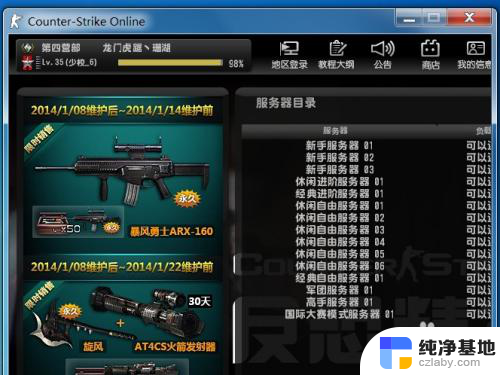 软件窗口显示不全怎么调整
软件窗口显示不全怎么调整2024-05-02
win10系统教程推荐
- 1 window10专业版是什么样的
- 2 如何查看系统激活码
- 3 电脑任务栏开始菜单不见了
- 4 电脑硬盘48位恢复密钥
- 5 应用开机启动怎么设置
- 6 调节字体大小在哪里
- 7 调整电脑显示器亮度
- 8 电脑系统自带的杀毒软件在哪里
- 9 win10专业版免费永久激活密钥
- 10 win10的裁剪图片的工具